誠ブログは2015年4月6日に「オルタナティブ・ブログ」になりました。
各ブロガーの新規エントリーは「オルタナティブ・ブログ」でご覧ください。
【コラボ企画】新しいマメモでブレスト!これってアリ?
ファイリングは捨てることと見つけたり
【コラボ企画】新しいマメモでブレスト!これってアリ?
キングジムファイリング研究室でファイリングや机の整理のしかたなどの指導・提案をしています。
当ブログ「ファイリングは捨てることと見つけたり」は、2015年4月6日から新しいURL「http://blogs.itmedia.co.jp/jun_nohara/」 に移動しました。引き続きご愛読ください。
皆さんこんにちは。キングジムファイリング研究室、コンサルタントの野原です。
さて、当社から発売された新しいマメモ(TM2)。デスク上で使用する従来機(TM1)から愛用していましたが、今度の新しいマメモは私のワークフローで、どのように使えそうか、さっそく試してみました。
しかも、今回は誠ブロガーの安齋慎平さんとのコラボ企画です。安齋さんがどのように使っていらっしゃるかも楽しみです。
【持ち運べるのは良いことだ】
僕はとにかく「持ち運び可能」にめっぽう弱いです。持ち運べるものは机でも使えるわけで、オフィスの環境をそのまま持ち出せることに他なりません。2つ持たなくて済むわけです。ですから私は、持ち運び可能なものがあればそちらを選び、それを机でも使用するというスタイルを取ります。
そしてこのマメモ。今までは卓上メモとして机の上に置いておくものでしたが、今度は外へ連れ出せるようになりました。アイデアは時と場所を選んでくれません。それをどう捕まえるか、マメモが一役買ってくれそうです。
【そもそも、「一人ブレスト」って、アリ?】
この記事を書こうとしたとき、一応「ブレスト」について少しは勉強しないと、と思って、ブレストについて書いている誠ブロガーの石井力重さん、安齋慎平さんの記事を見てみ見ました。すると、基本的にブレストと言うのは複数人数でやるものを指すようです。
ブレストって言う言葉を私は勝手に「アイデア出し」くらいの意味で使っていて、ほとんど一人ブレストしかやったこと無かったのですが、それは通常はブレストとは言わないようです。
しかしながら、石井さんの記事の最初の方には一人ブレストはアリ的なものもあったので、ブレストという言葉で話を進めたいと思います。
【マメモで一人ブレスト】
まず、マメモ1画面1アイデアでどんどん思いついたことを書いていきます。
コツは、最も太いペンで、大きめの文字で書くこと。新しいマメモは、ペンの太さを簡単に変更できます。
 また、消しゴム機能が付いたのもいいですね。1文字だけ消したい、部分的に消したい、という場面には何度も直面しますが、新しいマメモはこれができます。
また、消しゴム機能が付いたのもいいですね。1文字だけ消したい、部分的に消したい、という場面には何度も直面しますが、新しいマメモはこれができます。
 新しいマメモは、メモの面積が増えて1.5画面分。わずかかもしれませんが、この拡大が、実にアイデア出しに良い。特に、今回のような太くて大きな字で書きたいときは殆どこの1.5画面分をフル活用します。
新しいマメモは、メモの面積が増えて1.5画面分。わずかかもしれませんが、この拡大が、実にアイデア出しに良い。特に、今回のような太くて大きな字で書きたいときは殆どこの1.5画面分をフル活用します。
書いている途中に新しいアイデアが思いついたら、どんどん新しいメモを作って書いていきましょう。前のメモには[←]で戻れます。
【最大の新機能・PCへの転送】
新しいマメモ最大の新機能は、メモデータをビットマップとしてPCに送れることです。
別売りのmicroSDカードをマメモにセットし、設定画面に「メモエクスポート」という項目がありますのでそれをタッチすると、microSDカードに「mamemo_20110628」のように、日付データを含むフォルダとして全てのメモがエクスポートされます。
 このフォルダの中を見てみると、たくさんのメモがビットマップ形式で連番のファイル名がつけられて並んでいます。さあ、これからが一人ブレストの始まりです。
このフォルダの中を見てみると、たくさんのメモがビットマップ形式で連番のファイル名がつけられて並んでいます。さあ、これからが一人ブレストの始まりです。
エクスプローラで、表示を「大アイコン」にします。すると、書いたメモがサムネイルで判読できるようになります。太くて大きな字で書くように、と言ったのはこのためです。さらにフォルダ内を右クリックして「表示」から「アイコンの自動整列」のチェックマークを外します。すると、マウスでこのメモを好きな位置に移動できるようになります。
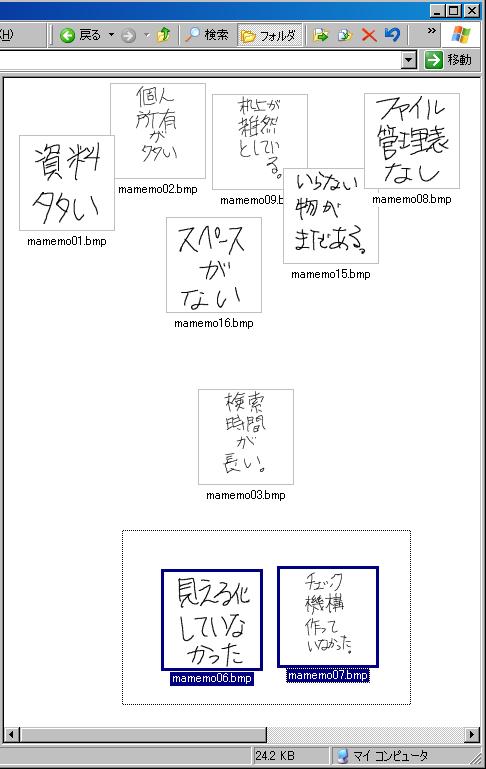 後は、似た者同士をまとめたり、何かの順番にしたりとアッチコッチ動かしながらアイデアにかえて行きます。ま、付箋メモをアイデア出しに使うような感じですね。このあたりのテクニックは、きっと前述の誠ブロガー、石井さんや安齋さんがお持ちなのではないかと思います。
後は、似た者同士をまとめたり、何かの順番にしたりとアッチコッチ動かしながらアイデアにかえて行きます。ま、付箋メモをアイデア出しに使うような感じですね。このあたりのテクニックは、きっと前述の誠ブロガー、石井さんや安齋さんがお持ちなのではないかと思います。
ちなみにWindows7の場合は、この作業はデスクトップでしかできないようです。フォルダ内だと「アイコンの自動整列」のメニューがエクスプローラ上では出てきません。まあ、本来付箋紙を使用したブレストも机の上でやるでしょうから、同じことですね。デスクトップのアイコンも、この際ですからきれいになくして、ブレスト対応デスクトップにしましょう。
【ブレスト中に他のメモを取りたくなったら?】
ブレスト中であろうと、どんどん割り込んで他の案件のメモも書いてしまいましょう。ブレストの途中で電話がかかってきたりして、電話メモが間に入ってしまうこともしばしば。本当はブレストに集中できれば最高なのですが、そうも行かないこともあります。
色々な所にメモを点在させては紛失の原因になります。マメモを導入することによるメリットとして、メモを一本化できると言うのがあると思います。ブレストの途中でも、構わずマメモにそれ以外のメモを書き込み、「ここを見ればあるし、ここにしかない」その環境は貫いて欲しいですね。
で、途中に入った関係のないメモは、ブレストに入る前の段階で、サムネイルを見ながら削除するか、必要に応じて別の所へ移動してしまいましょう。ちなみにエクスポートしても、マメモ本体にはまだメモは残っています。
【大量発生するPCデータに注意!】
新しいマメモは、メモデータをPCに移動できるようになっています。今回のブレストも、この機能を最大限に活用しています。
ただ、だからと言って全てのメモをPCで保管しようと考えるのはやめた方がいいと思います。マメモはどこにでも持って行けてどんどんメモすることが出来るのが利点。裏を返せば、大量のメモが発生しやすい機器です。これをすべて取っておけば、管理にとんでもない工数をかけることになります。
ファイリングは水みたいなもの。我々は水がなければ我々は生きていけませんが、水を飲むために生まれてきたわけではありませんよね。ファイリングも同様、やらなければならない重要なことですが、ファイリングするために仕事をしているのではありません。ファイリングに工数をかけると言うことは、ファイリングをするために仕事をする方向に近付いてしまうことになります。
ですから、管理するものをいたずらに増やすのはお勧めできません。パソコンデータの管理の方法がよほど確立されていない限り、このメモは一時的なものとしてとらえ、より完成した形になったらメモの方は削除していくのが良いですね。
そうは言っても全てのメモを取っておきたいと言う方のためにアドバイスを一つ。今回のアイデア出しで使ったメモ群を一つのフォルダとしてわかりやすい名前をつけ、フォルダ単位でひとまとまりとして扱うことです。一つ一つのビットマップファイルとして扱うととんでもない工数になってしまいます。
ブレストではなく、日々のメモをビットマップファイルで残したいと言う場合も、その日一日のフォルダを一つのものとして扱った方がいいでしょう。マメモはちょうどエクスポートした日で日付データの入ったフォルダを作ってくれます。
もっと言うなら、ZIPなど、一つの圧縮ファイルにしてしまうのも手です。これなら検索でもバラバラになりません。ファイルサイズを減らすことが目的ではなく、一つのファイルにすることが目的の行為です。画像検索などで、マメモのメモが一つ一つヒットしてきたのでは、目的の画像ファイルを探すのに大変手間取ってしまいますから。
いかがでしたでしょうか。
機器の持つ機能が進化すれば、使い方も変わってきます。自分のワークフローをいつもじっくりと見つめ直し、「ここを何とかしたい!」と言う場所を常にピックアップしておくと、何か新しいものが出た時に「これだ!」となったり、「あれに使えるかも」となるわけです。
みなさんなら、新しいマメモをどんなふうに使いますか?

